Jak odzyskać sms na nowym iPhonie? 4 dostępne metody, przesyłanie SMS -ów i MM z iPhone’a na komputer Mac lub iPad – Apple Assistance (CA)
Przenieś SMS i MMS z iPhone’a na komputer Mac lub iPad
Contents
- 1 Przenieś SMS i MMS z iPhone’a na komputer Mac lub iPad
- 1.1 Jak odzyskać sms na nowym iPhonie ? 4 dostępne metody
- 1.2 Po co odzyskać SMS na nowym iPhonie ?
- 1.3 Metoda 1. Jak odzyskać SMS na nowego iPhone’a za pośrednictwem iCloud
- 1.4 Metoda 2. Jak odzyskać sms na nowym iPhonie przez FoneTool
- 1.5 Metoda 3. Jak odzyskać SMS na nowego iPhone’a za pośrednictwem ICloud Backup
- 1.6 Metoda 4. Jak odzyskać sms na nowym iPhonie za pośrednictwem iTunes
- 1.7 Wniosek
- 1.8 Inne powiązane elementy
- 1.9 Zdobądź darmowe fonetaol
- 1.10 Przenieś SMS i MMS z iPhone’a na komputer Mac lub iPad
- 1.11 Automatycznie przesyłanie SMS -ów do innych urządzeń
- 1.12 Ręcznie przenieś SMS -ów
- 1.13 Jak przesyłać wiadomości z jednego iPhone’a na drugi ?
- 1.14 Część 1: Jak przesyłać wiadomości z jednego iPhone’a do drugiego bez iCloud/iTunes
- 1.15 Część 2: przesyłanie wiadomości z jednego iPhone’a na drugi za pomocą iCloud
- 1.16 Część 3: Przenieś wiadomości z jednego iPhone’a do drugiego za pośrednictwem iTunes
- 1.17 Część 4: Jak przesyłać wiadomości z jednego iPhone’a do drugiego bez komputera
Jak zapisać SMS iPhone na PC ? Przeczytaj ten przewodnik, aby znaleźć 2 metody zapisywania wiadomości iPhone’a na komputerze. Możesz użyć iTunes lub narzędzia do transferu iPhone’a.
Jak odzyskać sms na nowym iPhonie ? 4 dostępne metody
Ten przewodnik wyjaśnia, jak odzyskać SMS na nowym iPhonie. Niezależnie od tego, czy chcesz przenieść wszystkie wybrane wiadomości lub wiadomości, znajdziesz rozwiązanie.
Przez Yveline/zaktualizowane 26.07.2023
Po co odzyskać SMS na nowym iPhonie ?
Po zakupie nowego iPhone’a, takiego jak najnowszy iPhone 14/13/12, większość użytkowników chce przesyłać treść iPhone’a na iPhone’a. SMS prowadzą różne rozmowy z rodziną, krewnymi, przyjaciółmi i współpracownikami. Wiem, że te rozmowy wiele znaczą dla Ciebie, więc tutaj, w tym przewodniku, powiem wam cztery metody przesyłania wiadomości do nowego iPhone’a.
– Jeśli chcesz przesyłać wszystkie wiadomości bezprzewodowe, aktywuj synchronizację wiadomości w iCloud.
– Jeśli chcesz przenieść wszystkie wiadomości tekstowe i iMessage lub niektóre z nich, FoneTool jest najlepszym wyborem.
– Jeśli chcesz przesyłać wiadomości, a także inne dane, możesz przywrócić iPhone’a z kopii zapasowej iTunes/iCloud.
Kontynuuj czytaj, aby dowiedzieć się więcej.
- Metoda 1. Jak odzyskać SMS na nowego iPhone’a za pośrednictwem iCloud
- Metoda 2. Jak odzyskać sms na nowym iPhonie przez FoneTool
- Metoda 3. Jak odzyskać SMS na nowego iPhone’a za pośrednictwem ICloud Backup
- Metoda 4. Jak odzyskać sms na nowym iPhonie za pośrednictwem iTunes
Metoda 1. Jak odzyskać SMS na nowego iPhone’a za pośrednictwem iCloud
Z iOS 11.4, Apple wprowadziło synchronizację iCloud dla wiadomości. Po aktywacji tej funkcji wszystkie wiadomości będą przechowywane w chmurze i zsynchronizowane między wszystkimi urządzeniami za pomocą tego samego konta Apple. Należy pamiętać, że masz tylko 5 GB bezpłatnej przestrzeni do przechowywania.
Zanim zaczniesz, upewnij się, że Twój iPhone jest podłączony do stabilnej sieci Wi-Fi.
Krok 1. Otwórz menu Ustawienia > Stuknij [Twoje imię] > iCloud.
2. krok. Przewiń w dół, aby znaleźć i Aktywuj wiadomości.
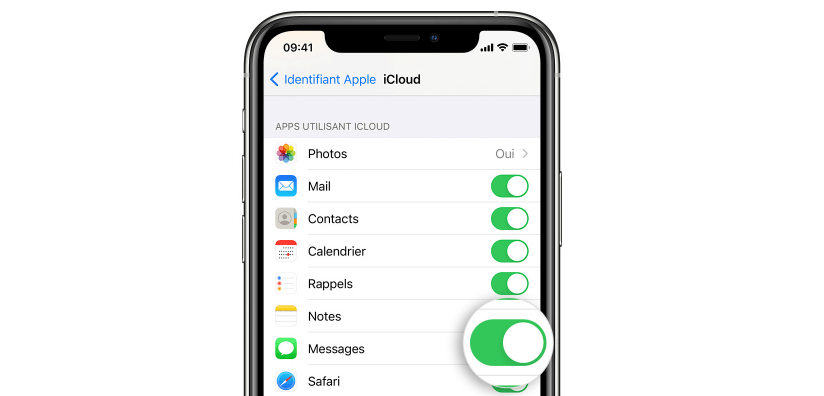
Krok 3. Wykonaj tę samą operację jak powyżej na nowym iPhonie i poczekaj na synchronizację.
Metoda 2. Jak odzyskać sms na nowym iPhonie przez FoneTool
iCloud nie obsługuje selektywnego transferu. Oto inne narzędzie – FoneTool, które pomoże Ci przenieść tylko niezbędne wiadomości.
Dwa kroki, aby dokonać przeniesienia:
① Zapisz wiadomości na starym iPhonie
② Przywróć pliki kopii zapasowych na nowym iPhonie
Możesz podgląd i wybrać wiadomości przed transferem. Przede wszystkim nie ma potrzeby zresetowania nowego iPhone’a i nie usunie żadnych istniejących danych na urządzeniu.
FoneTool obsługuje większość modeli iPhone’a, od iPhone’a 4 do ostatniego iPhone’a 14/13/12/11 i byłby idealnie kompatybilny z najnowszymi iOS 16/15/14. Pobierz, zainstaluj i uruchom narzędzie na komputerze i wykonaj szczegółowe kroki, aby SMS przesyła się na inny telefon komórkowy.
Pobierać
Krok 1. Uruchom FoneTool> Podłącz stary iPhone do komputera za pomocą kabla USB.
2. krok. Kliknij opcję Kopia zapasowa telefonu > Selektywna kopia zapasowa > Rozpocząć tworzenie kopii zapasowych.
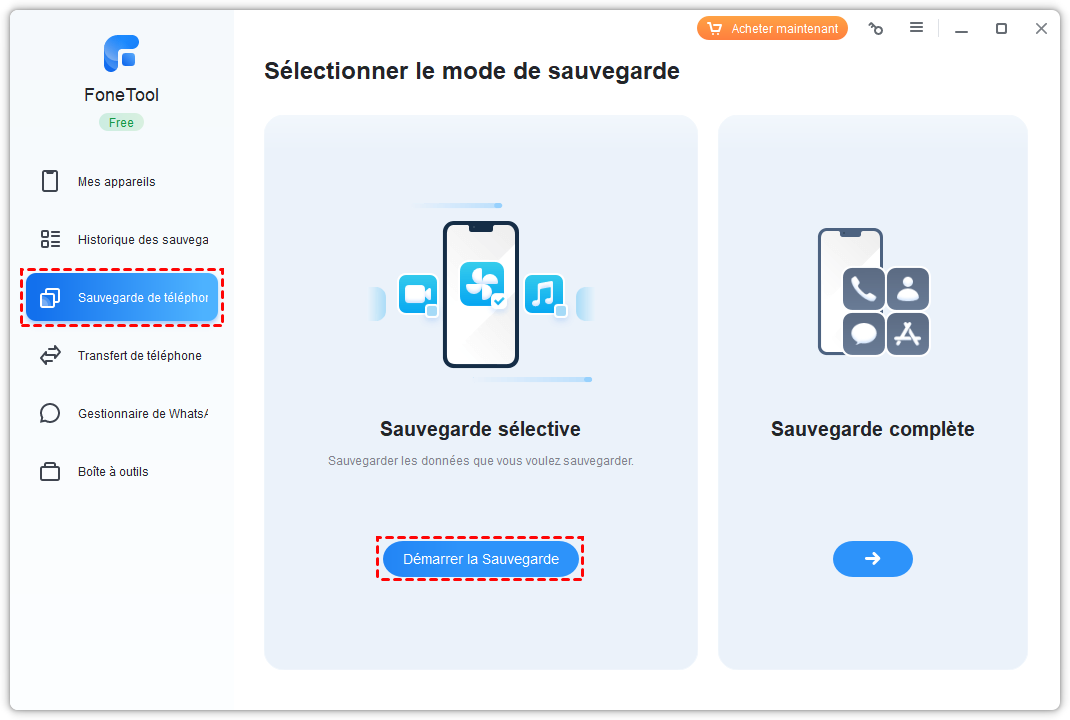
Krok 3. Wybierać Ikona wiadomości Aby wybrać komunikaty IMessage lub SMS -y, które chcesz przenieść> Kliknij OK potwierdzać.

Krok 4. Możesz kliknąć opcję Wybierz ścieżkę przechowywania Aby zmodyfikować lokalizację kopii zapasowej> Kliknij przycisk Rozpocząć tworzenie kopii zapasowych Aby zacząć zapisywać wiadomości.
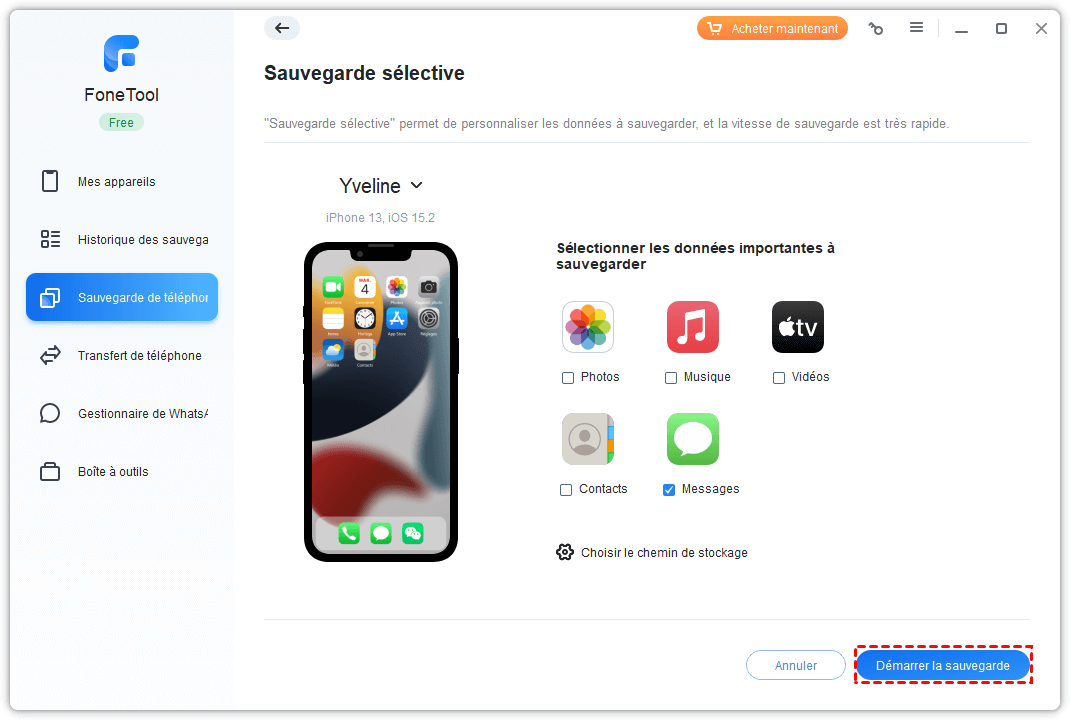
Krok 5. Następnie podłącz nowego iPhone’a do komputera> Dostęp do Historia kopii zapasowych > Ikona cateringowa > Wybierz dane, aby przywrócić> Kliknij Zacznij catering. Wtedy Twoje wiadomości zostaną przywrócone do docelowego iPhone’a.
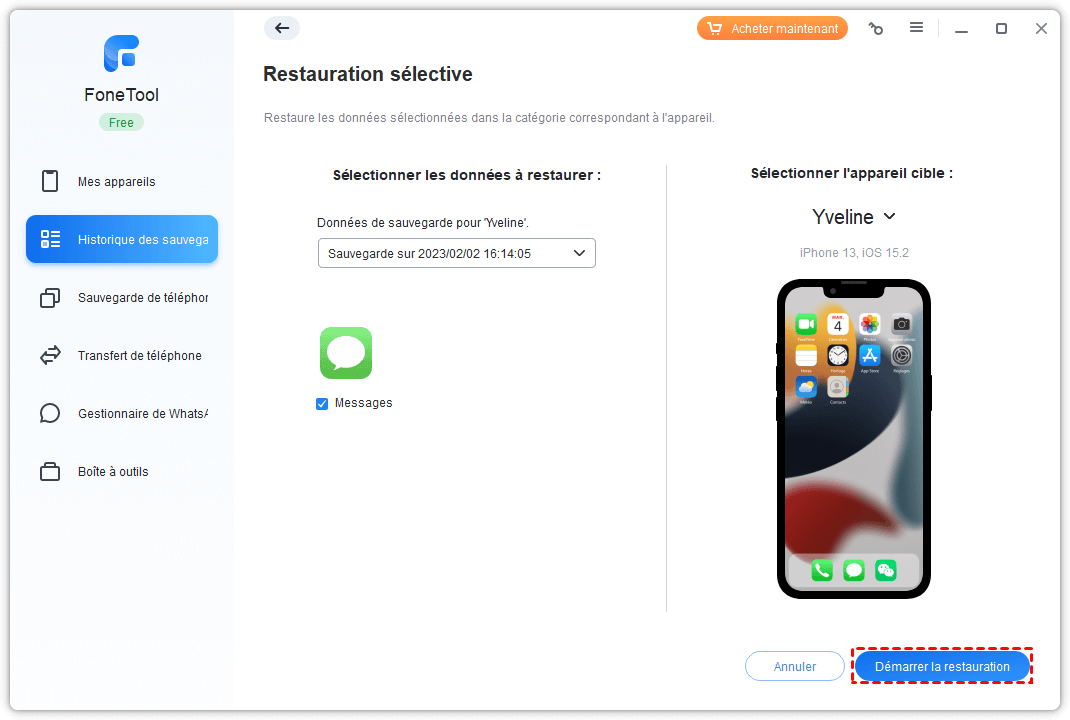
Metoda 3. Jak odzyskać SMS na nowego iPhone’a za pośrednictwem ICloud Backup
iCloud to powszechny sposób przesyłania treści z jednego iPhone’a na drugi. Możesz najpierw zapisać iPhone’a, a następnie przywrócić go na nowym iPhonie. Wszystkie wiadomości, a także inne dane, takie jak kontakty, ustawienia zostaną również przeniesione do nowego iPhone’a. Jednak odbudowa usunie wszystkie istniejące treści na twoim nowym iPhonie.
Pamiętaj, że cały proces może potrwać dużo czasu, w zależności od jakości połączenia sieciowego i wielkości plików. A kopia zapasowa może się nie udać, jeśli nie masz wystarczającej ilości miejsca do przechowywania iCloud.
Krok 1. Podłącz starego iPhone’a i nowego iPhone’a z źródłem zasilania i sieci Wi-Fi.
2. krok. Na swoim starym iPhonie idź do Ustawienia > [Twoje imię] > iCloud > Aktywuj kopia zapasowa iCloud > Naciśnij Zapisz teraz I poczekaj, aż kopia zapasowa zostanie zakończona.

Krok 3. Na swoim nowym iPhonie: jeśli go nie skonfigurowałeś, musisz wybrać Przywróć z iCloud zrobić to.

Jeśli skonfigurowałeś nowy iPhone, musisz otworzyć menu Ustawienia > Ogólny > Resetowanie > Usuń wszelkie treści i ustawienia Aby zresetować iPhone> Skonfiguruj ponownie iPhone’a, aż zobaczysz ekran Aplikacje i dane, Następnie wybierz Przywróć z iCloud > Wybierz prawą kopię zapasową, z której można wykonać przywrócenie.

► Niektórzy użytkownicy zgłosili, że SMS nie zostały pomyślnie przeniesione za pomocą tej metody. Jeśli również napotkasz ten problem, przeczytaj także: ICloud Backup niemożliwe, wszystko, co musisz wiedzieć.
Metoda 4. Jak odzyskać sms na nowym iPhonie za pośrednictwem iTunes
iTunes to domyślne narzędzie do poparcia i przywracania iPhone’a. Chociaż może pomóc w przesyłaniu wiadomości tekstowych do nowego iPhone’a, nie jest to zalecana metoda. Zawartość nowego iPhone’a zostanie najpierw usunięta, a następnie zastąpiona wszystkimi danymi i wszystkimi ustawieniami starego iPhone’a. To metoda, która wymaga czasu.
Krok 1. Pobierz i zainstaluj najnowszą wersję iTunes na komputer.
2. krok. Podłącz stary iPhone do komputera i uruchom iTunes.
Krok 3. Kliknij Karta urządzenia > Wybierz kopię zapasową Ten komputer > Kliknij Zapisz teraz. Poczekaj, aż kopia zapasowa się skończy.

Krok 4. Odłącz stary iPhone i podłącz nowy iPhone.
Krok 5. Jeśli nie skonfigurowałeś nowego iPhone’a, wybierz Przywróć z iTunes na ekranie Aplikacje i dane. Jeśli skonfigurowałeś iPhone’a, możesz kliknąć Kopia zapasowa. Na stronie podsumowania iTunes. Następnie wybierz kopię zapasową zawierającą wiadomości, które chcesz przesyłać.

Wniosek
To wszystko, aby wiedzieć, jak odzyskać SMS -ów na nowym iPhonie 14.13.12/12/11. iCloud i iTunes to tradycyjny sposób synchronizacji danych z nowym iPhonerem, jednak istnieje wiele nudnych ograniczeń. Jeśli wolisz najprostszy sposób, to FoneTool jest najlepszym wyborem. Może pomóc Ci przenieść tylko wybrane SMS na iPhone’a bez utraty danych.
Oprócz wiadomości obsługuje również przesyłanie kontaktów, muzyki, zdjęć, filmów itp. do nowego iPhone’a. Może również pomóc w tworzeniu kopii zapasowych ważnych danych dla nowego iPhone’a. Pobierz go teraz i dowiedz się więcej !
Yveline jest redaktorem Aomei Technology; Ma wielką pasję do dostarczania użytkowników rozwiązań w celu rozwiązania problemu tworzenia kopii zapasowych telefonów komórkowych.. Oprócz pisania artykułów na temat kopii zapasowych, opublikowała również doskonałe samouczki na temat zarządzania dyskami/partycjami, aby zapewnić bezpieczeństwo danych. W wolnym czasie Yveline lubi się nauczyć, aby poprawić lub pozostać z rodziną, aby mieć dobry dzień.
Inne powiązane elementy
Jak zapisać SMS -y z iPhone’a na PC (2 sposoby) ?
Jak zapisać SMS iPhone na PC ? Przeczytaj ten przewodnik, aby znaleźć 2 metody zapisywania wiadomości iPhone’a na komputerze. Możesz użyć iTunes lub narzędzia do transferu iPhone’a.
2 optymalne sposoby: jak sprawić, by SMS iPhone przeniesiono na iPad
Ten przewodnik pokaże, jak wykonywać iPhone’a na iPad SMS -ów i synchronizować wiadomości iPhone’a i Mac. Metody przesyłania starych i nowych wiadomości są również wspomniane.
Jak zapisać SMS na iPhonie 7, 8, X, 11, 12, 13, 14
Jak zapisać SMS iPhone z iCloud lub bez ? Ten przewodnik daje najlepszą odpowiedź. Wspomniana jest również metoda zapisywania wiadomości na komputerze.
Zdobądź darmowe fonetaol
Pojedyncze okno, tworzenie kopii zapasowych danych i iPhone’a.
Przenieś SMS i MMS z iPhone’a na komputer Mac lub iPad
Dzięki funkcji transferu SMS, SMS i MMS wysyłane i odbierane na iPhonie mogą być również wyświetlane na komputerze Mac lub iPad. Następnie możesz kontynuować rozmowę z wybranego urządzenia.
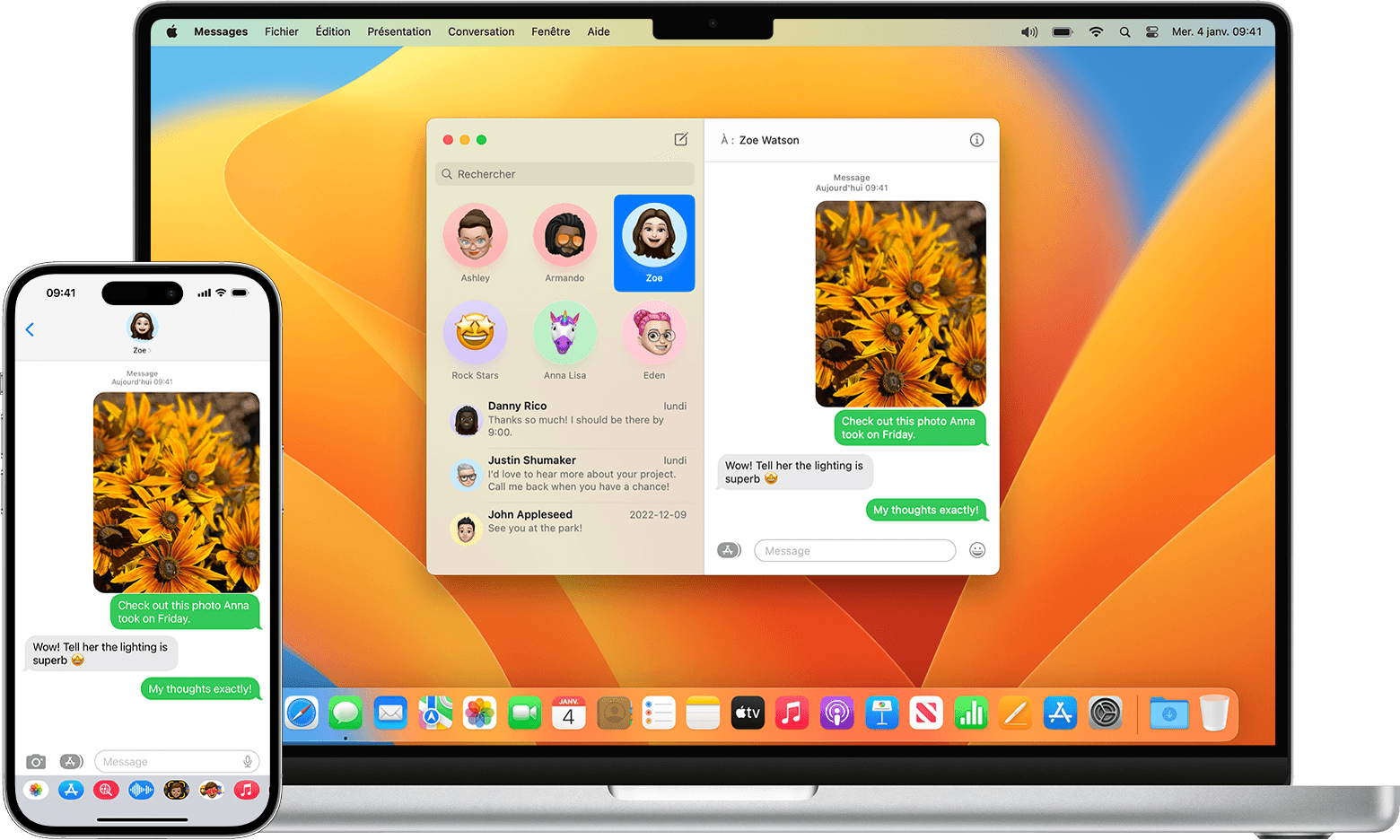
Kiedy ktoś wysyła Ci wiadomość SMS lub MMS na iPhonie, jest on wyświetlany w postaci zielonej bańki, a iMessages pojawia się w postaci niebieskich bąbelków. Po skonfigurowaniu transferu SMS możesz wysyłać i odbierać SMS i MMS z iPhone’a z dowolnego urządzenia z systemem wymaganym do funkcji ciągłości. Możesz także użyć iCloud, aby zapewnić aktualizację i dostępność całej historii wiadomości na wszystkich urządzeniach, nawet po skonfigurowaniu nowego urządzenia. Dowiedz się, jak zachować wszystkie wiadomości w iCloud.
Automatycznie przesyłanie SMS -ów do innych urządzeń
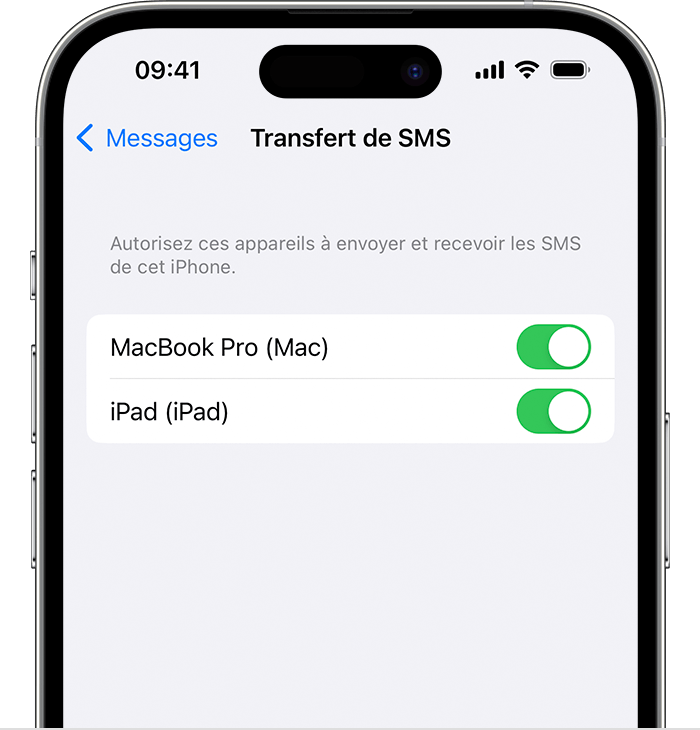
- Upewnij się, że jesteś podłączony do iMessage z tym samym identyfikatorem Apple na każdym urządzeniu:
- iPhone lub iPad: Sprawdź identyfikator Apple wyświetlany w ustawieniach> Wiadomości> Wyślij i odbieraj.
- Mac: Otwórz wiadomości, wybierz wiadomości> Ustawienia (lub preferencje), a następnie kliknij iMessage. Sprawdź wyświetlany identyfikator Apple.
- Na iPhonie przejdź do Ustawienia> Wiadomości> Transfer SMS.
Jeśli nie widzisz regulacji transferu SMS, przejdź do ustawień> Wiadomości. Wyłącz iMessage, a następnie reaktywuj go. Dotknij Wyślij i odbieraj, dotknij użyj identyfikatora Apple dla iMessage, a następnie połącz się z tym samym identyfikatorem Apple, co używane na innych urządzeniach. - Wybierz urządzenia, które mogą wysyłać i odbierać SMS ze swojego iPhone’a:
- Jeśli wybierzesz urządzenie, na którym identyfikacja z dwoma czynnikami nie jest aktywowana dla identyfikatora Apple, kod walidacji jest wyświetlany na każdym z innych urządzeń. Wprowadź ten kod na iPhonie.
Dopóki Twój iPhone jest włączony i podłączony do sieci Wi-Fi lub komórkowej, nowe SMS/MMS można wysłać i odbierać na dodanych urządzeniach.

Ręcznie przenieś SMS -ów
- Naciśnij bańkę zawierającą wiadomość, którą chcesz przenieść, a następnie dotknij więcej.
- Wybierz dodatkowe wiadomości tekstowe, jeśli chcesz.
- Przeniesienie dotknięcia
 , Następnie wprowadź odbiorcę.
, Następnie wprowadź odbiorcę. - Dotyk Wyślij
 .
.
Jak przesyłać wiadomości z jednego iPhone’a na drugi ?


„Mam nowego iPhone’a 11 i chciałbym przenieść moje dane z iPhone’a 7 Plus na iPhone’a 11. Chociaż przeniosłem swoje kontakty i moje zdjęcia, trudno mi przesyłać wiadomości z jednego iPhone’a na drugi.»
Użytkownik iPhone’a 11 zadał niedawno to pytanie dotyczące przesyłania wiadomości z jednego idevice do drugiego. Cóż, dość łatwo jest przesyłać kontakty lub dane rolek aparatu, ale jeśli chodzi o wiadomości, użytkownicy często napotykają te problemy. Ponieważ Twoje wiadomości mogą zawierać wiele informacji dotyczących Twojej pracy lub osobistych dyskusji, musisz podjąć pewne środki, aby je chronić. W tym artykule zbadam cztery z tych prostych, ale skutecznych rozwiązań do przesyłania wiadomości z jednego iPhone’a na drugi.

Część 1: Jak przesyłać wiadomości z jednego iPhone’a do drugiego bez iCloud/iTunes
Większość użytkowników, którzy nie wzięli kopii zapasowych na iCloud lub iTunes, ma trudności z przesyłaniem wiadomości z jednego iPhone’a na drugi. Nie martw się – istnieje prosty sposób na przeniesienie danych bez iCloud lub iTunes. Po prostu użyj Mobiletrans – transfer telefonu do systemu macOS lub Windows.
Aby dowiedzieć się, jak przesyłać wiadomości z jednego iPhone’a do drugiego bezpośrednio za pomocą MobileTrans – transfer telefonu, wykonaj te proste kroki:
Krok 1: Podłącz dwa urządzenia iOS
Na początek możesz podłączyć swoje nowe i stare IDEVICES z komputerem i uruchomić aplikację komputerową MobileTrans. Spośród wszystkich opcji oferowanych w domu wybierz funkcję „transfer telefoniczny”.

Krok 2: Wybierz, co chcesz przenieść
W krótkim czasie aplikacja wykryje oba urządzenia i oznaczy je jako źródło lub docelowe. Twój stary iPhone musi być źródłem i nowym urządzeniem iOS, którym celem. W przeciwnym razie po prostu użyj przycisku, aby skorygować ich pozycję.

Teraz wystarczy wybrać typ danych, które chcesz przesyłać (na przykład wiadomości) i kliknąć przycisk „Start”, gdy będziesz gotowy.
Krok 3: Poczekaj na koniec transferu
Usiądź i poczekaj, ponieważ mobiletrans przenosi wiadomości z jednego iPhone’a na drugi w mgnieniu oka. Upewnij się, że oba urządzenia pozostają połączone do końca procesu. Na koniec zostaniesz poinformowany, że proces transferu jest zakończony, abyś mógł bezpiecznie usunąć dwa telefony.

To wszystko ! Możesz teraz łatwo uzyskać dostęp do wszystkich wiadomości przeniesionych do nowego iPhone’a.
Część 2: przesyłanie wiadomości z jednego iPhone’a na drugi za pomocą iCloud
Aby ułatwić kopię zapasową i transfer danych użytkowników iPhone’a, Apple wprowadził integrację iCloud. Domyślnie każdy użytkownik Apple ID korzysta z bezpłatnej przestrzeni 5 GB na iCloud, co można później przedłużić, kupując więcej pamięci. Możesz albo zsynchronizować swoje dane z iCloud, albo najpierw zabrać kopię zapasową, aby przywrócić je później na nowy telefon. Aby dowiedzieć się, jak przesyłać wiadomości z jednego iPhone’a do drugiego za pomocą iCloud, wykonaj następujące kroki:
-
Jeśli masz wystarczająco dużo miejsca na iCloud, możesz po prostu utworzyć kopię zapasową wiadomości w chmurze. Przejdź do ustawień iCloud na telefonie i aktywuj opcję tworzenia kopii zapasowych iCloud. Stamtąd aktywuj funkcję, aby uwzględnić swoje wiadomości do kopii zapasowej.




Ograniczenia
- • Opcja przywrócenia kopii zapasowej iCloud jest dostępna tylko przy konfiguracji nowego telefonu.
- • Podczas przywracania kopii zapasowej iCloud, istniejące dane w telefonie zostaną usunięte.
- • Cała kopia zapasowa zostałaby przywrócona i nie można selektywnie przesyłać wiadomości.
Część 3: Przenieś wiadomości z jednego iPhone’a do drugiego za pośrednictwem iTunes
Podobnie jak iCloud, użytkownicy mają również możliwość przesyłania wiadomości z jednego iPhone’a do drugiego za pośrednictwem iTunes. Po pierwsze, musisz po prostu wykonać kopię zapasową starego iPhone’a na iTunes, a następnie przywrócić tę samą kopię zapasową na docelowym iPhonie. Należy jednak pamiętać, że istniejące dane na twoim nowym iPhonie zostaną usunięte podczas procesu, ponieważ zostaną zmiażdżone przez zawartość kopii zapasowej. Ponadto oba urządzenia powinny działać w kompatybilnych wersjach iOS w celu nieskazitelnego transferu. Aby dowiedzieć się, jak przesyłać wiadomości z jednego iPhone’a do drugiego za pomocą iTunes, możesz wykonać następujące kroki.
- Najpierw podłącz istniejący iPhone do komputera i uruchom w tej sprawie wersję aktualizacji iTunes. Przejdź do ikony urządzeń iTunes i wybierz podłączony iPhone.
- Teraz przejdź do podsumowania w sekcji iTunes i kliknij przycisk „Zapisz teraz” w sekcji kopii zapasowej. Upewnij się, że popierasz „ten komputer” zamiast iCloud.



Ograniczenia
- • Cała kopia zapasowa zostanie przywrócona (oprócz wiadomości)
- • Istniejące dane na twoim nowym iPhonie zostałyby usunięte podczas procesu.
- • Użytkownicy często napotykają problemy z kompatybilnością między różnymi wersjami iOS
Część 4: Jak przesyłać wiadomości z jednego iPhone’a do drugiego bez komputera
Jeśli nie chcesz używać komputera do przesyłania wiadomości z jednego iPhone’a na drugiego, możesz użyć funkcji Ardrop. Jest to natywna funkcja Apple, która obsługuje urządzenia działające w iOS 7 i kolejne wersje. Aby to zrobić, musisz aktywować funkcje Wi -Fi i Bluetooth na obu urządzeniach. Aby znaleźć kroki w procesie rozpowszechniania wiadomości przez Airdrop, możesz wykonać następujące kroki.
-
Najpierw przejdź do centrum sterowania telefonem i aktywuj funkcje Wi -Fi i Bluetooth. Możesz także kliknąć tę samą sekcję, aby uzyskać funkcję Ardrop stąd.



I proszę bardzo ! Teraz, gdy znasz 4 różne sposoby przesyłania wiadomości z jednego iPhone’a na drugi, możesz łatwo zaspokoić swoje potrzeby. Jak widać, większość metod ma pewne limity, podczas gdy Mobiletrans – transfer telefoniczny oferuje rozwiązanie do przesyłania danych. Właśnie dlatego eksperci zalecają, a nie inne aplikacje lub rozwiązania, do przesyłania danych z jednego telefonu na drugi. Nie tylko od iOS na iOS, ale możesz również użyć go do przesyłania danych między Androidem i iOS lub między Androidem i Androidem.
Inne zalecane przedmioty
